有的用户可能会觉得系统文件查看时默认图标是小图标,看着不习惯有点不方便,我们其实可以通过设置把图标换成大图标,可是有部分用户不知道怎么设置,那么win10文件查看默认大
有的用户可能会觉得系统文件查看时默认图标是小图标,看着不习惯有点不方便,我们其实可以通过设置把图标换成大图标,可是有部分用户不知道怎么设置,那么win10文件查看默认大图怎么操作?下面我们就一起来看看win10怎么设置查看默认为大图标。
win10设置文件查看默认为大图标方法:
1、每次打开文件夹的时候,都以“详细资料”的方式显示,特别是图片文件,操作起来很不方便。
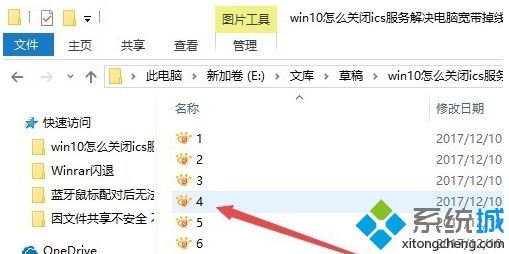
2、这时可以点击文件夹中的“查看”菜单。
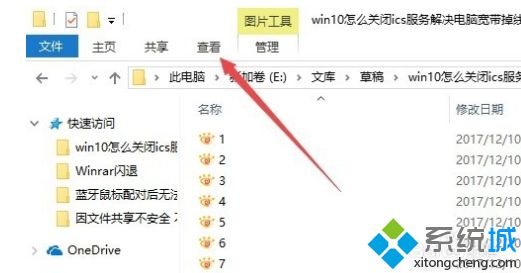
3、在打开的查看工具栏上点击“大图标”图标。
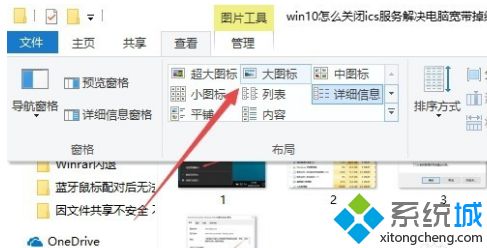
4、接着再点击工具栏右侧的“选项”图标。
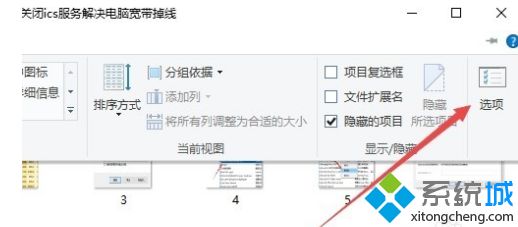
5、这时可以打开Windows10系统的文件夹选项窗口,点击窗口中的“查看”标签。
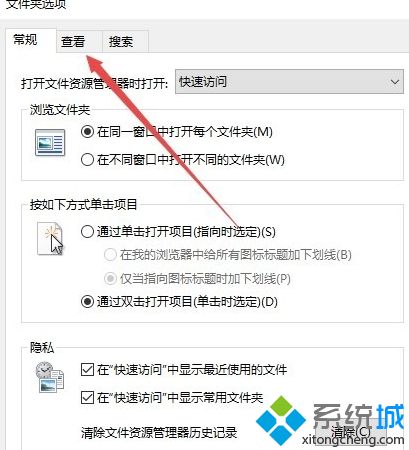
6、在打开的窗口中点击“应用到文件夹”图标。
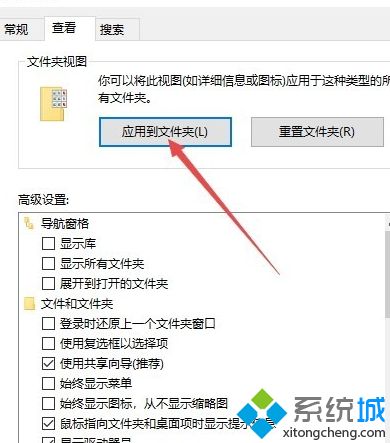
7、这时会弹出一个确认应用设置到文件夹的提示,点击“是”按钮即可。
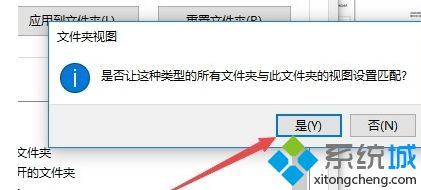
8、这时我们每次打开文件夹的时候,其中的文件就以大图标样式显示出来,非常的直观了。
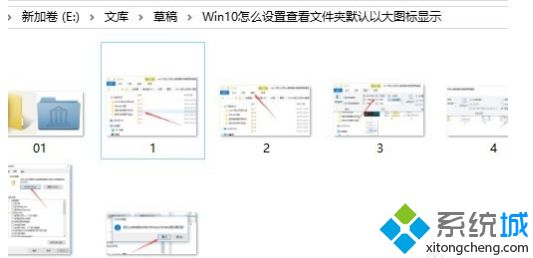
以上就是win10设置文件查看默认大图的方法,有需要设置的用户可以根据以上步骤来操作,希望可以帮到大家。
